[ad_1]
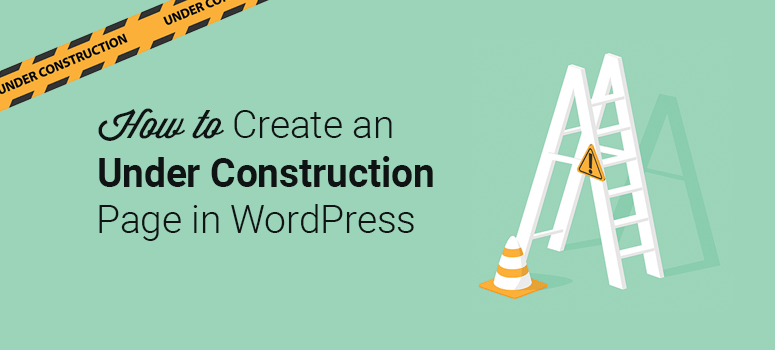
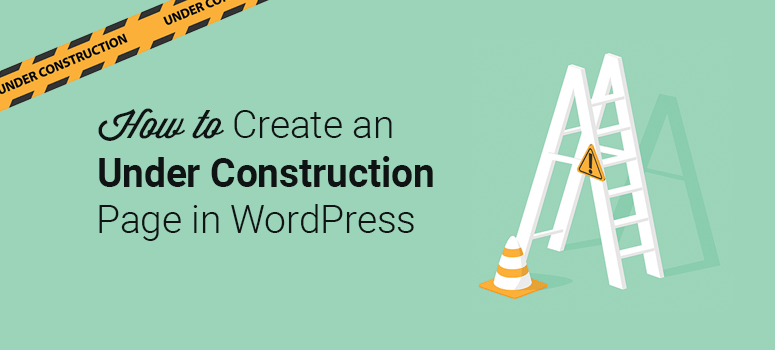
您想创建一个自定义的建设中页面吗?
当您的网站处于开发阶段时,损坏或不完整的页面看起来不专业,不会给您的网站带来任何好处。 相反,您可以设置一个自定义的建设中页面,让用户知道您的网站尚未准备好。
您可以使用正在建设中的页面为您的发布倒计时,以激发新网站的热情并获得动力。 您还可以使用它来构建电子邮件列表,甚至在启动之前就开始发展您的在线业务。
在本文中,我们将向您展示如何在 WordPress 中创建自定义的建设中页面以吸引用户。
为什么要创建一个正在建设中的页面?
马上,正在建设中的页面是在您在幕后工作时隐藏正在开发的网站的最佳方式。
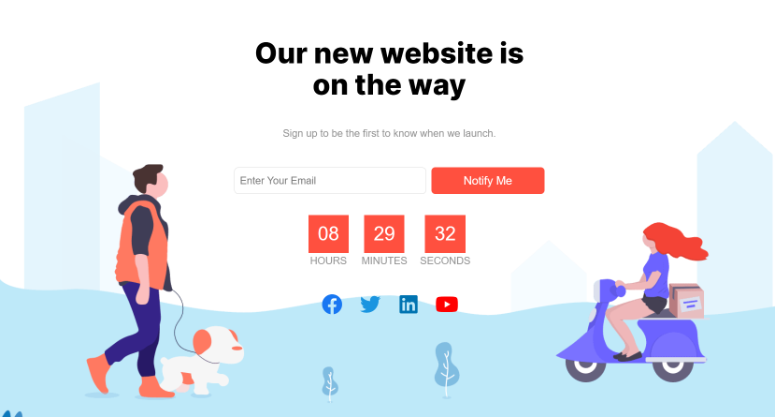
网站访问者将看到一个令人兴奋和有吸引力的页面,而不是损坏的代码。 即使您的网站尚未准备就绪,这也是一种建立商业声誉的专业方式。
但是一个正在建设中的页面可以做的远不止这些。 您可以使用建设中页面告知用户您网站的发布日期、发布的剩余时间、用户对您的新网站的期望等等。
建设中页面也有帮助 增加电子邮件列表 您可以使用它来通知用户您的发布。 而且,您还可以使用电子邮件列表来宣传您的业务并与您的订阅者进行交流。
您甚至还可以允许用户预订产品并发送反馈。 这将帮助您衡量受众的兴趣和产品需求。
由于上述所有原因,创建一个正在建设中的页面而不是向用户显示空白页面或损坏的网站非常重要。
创建自定义建设中页面需要什么?
手动设计自定义的建设中页面需要技术技能和编码知识。
另一种方法是 聘请专业开发人员,甚至在您的网站准备就绪之前,这可能会很昂贵并且会产生额外费用。
想知道简单的替代方法是什么? 我们建议使用 种子产品,最好和最受欢迎的 WordPress 登陆页面构建器插件。
种子产品 带有拖放页面构建器,让您无需编写任何代码即可自定义页面。 它对初学者友好且易于使用。
它还提供了数百个现成的登录页面模板,您可以使用 SeedProd 构建器对其进行自定义,以快速启动您的在建页面。 流行的页面模板包括:
- 即将推出页面
- 维护模式页面
- 用户登录页面
- 自定义 404 错误页面
- 感谢页面
- 网络研讨会和播客页面
SeedProd 适用于大多数流行的 WordPress 主题和插件。 这意味着您可以轻松地将页面构建器与您喜欢的第三方资源集成。
现在您已拥有合适的工具,让我们来看看使用 SeedProd 插件在 WordPress 中创建自定义建设中页面的分步过程。
步骤 1. 安装并激活 SeedProd 插件
您需要做的第一件事是在 种子产品 网站。 SeedProd 有一个具有基本功能的免费版本。 如果您想在购买前试用该插件,这是一个不错的选择。 我们今天将使用高级插件向您展示它附带的所有很酷的功能。
创建帐户后,请访问 SeedProd 帐户上的“下载”选项卡。 您将看到您的许可证密钥以及一个插件文件。 要下载插件,请单击“下载登陆页面 Pro”按钮。
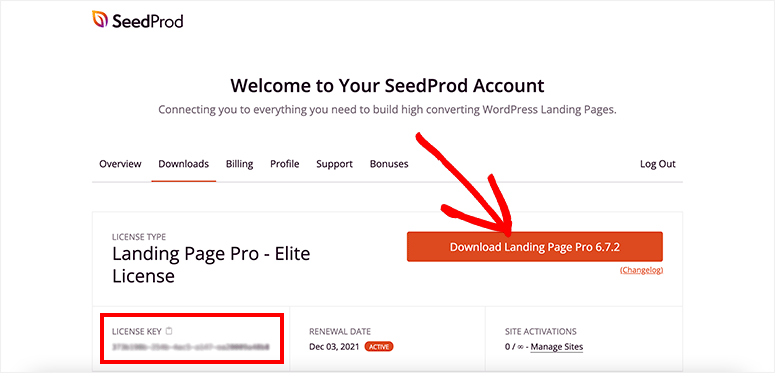
下载插件后,您需要返回您的 WordPress 管理员帐户并访问插件»添加新页面。
从那里,使用上传插件按钮获取上传插件文件的选项。
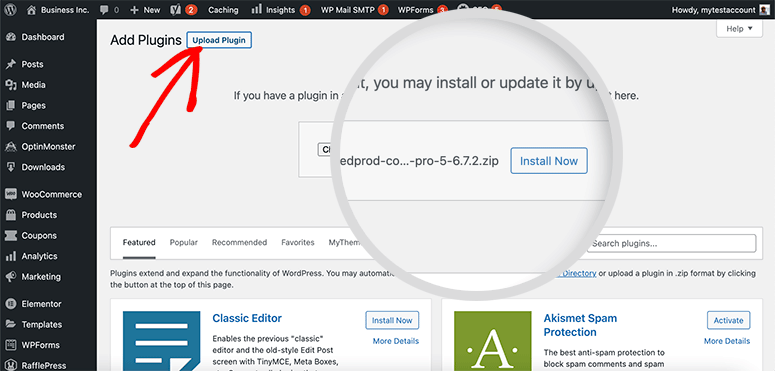
您需要从计算机中选择 SeedProd 插件文件。 单击立即安装按钮,然后单击激活按钮。
它会将您重定向到 SeedProd 设置页面。 您需要输入许可证密钥才能启用所有插件功能。
您可以在您的 SeedProd 帐户中找到许可证密钥。
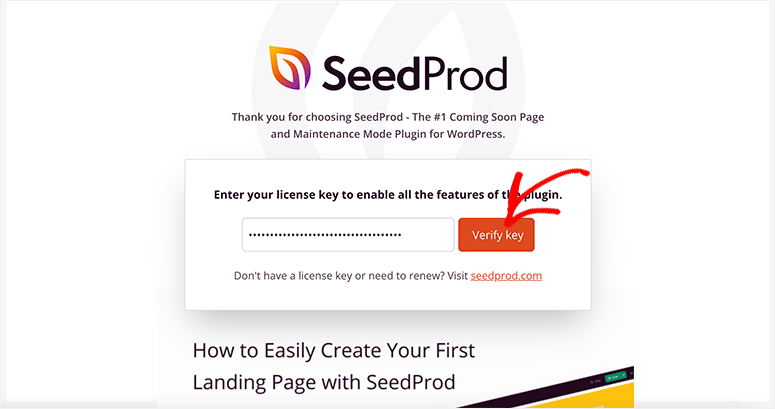
单击“验证密钥”按钮,您将在屏幕右上角看到一条成功消息。
步骤 2. 创建一个新的建设中登陆页面
SeedProd 无需使用单独的插件即可轻松设置建设中页面或维护模式页面。
验证您的许可证密钥后,您应该在同一页面上向下滚动并单击“创建您的第一页”按钮。
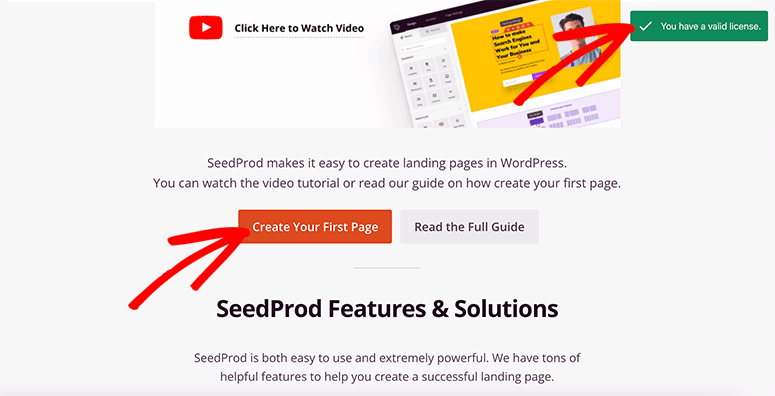
它会将您带到 SeedProd 登录页面。 插件内置了四个默认页面。
- 即将推出模式
- 维护模式
- 登录页面
- 404页
即将上线的模式是为尚未上线的网站设计的,而维护模式则适用于已经上线但因维护工作而下架的网站。
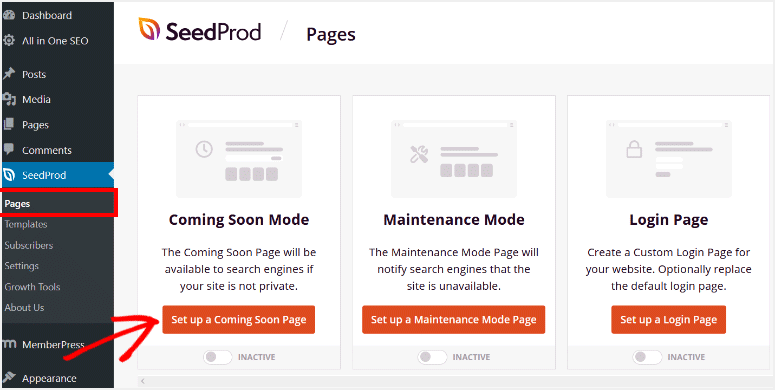
对于建设中的网站,您需要单击“设置即将推出的页面”按钮。 它将带您进入即将推出的页面模板。

对于不同类型的网站,有数十种模板。 您可以选择即将推出的最佳页面模板,它会将您带到 SeedProd 页面构建器。
步骤 3. 自定义建设中页面模板
您会在左侧找到自定义块和部分,在屏幕右侧找到您的页面模板预览。
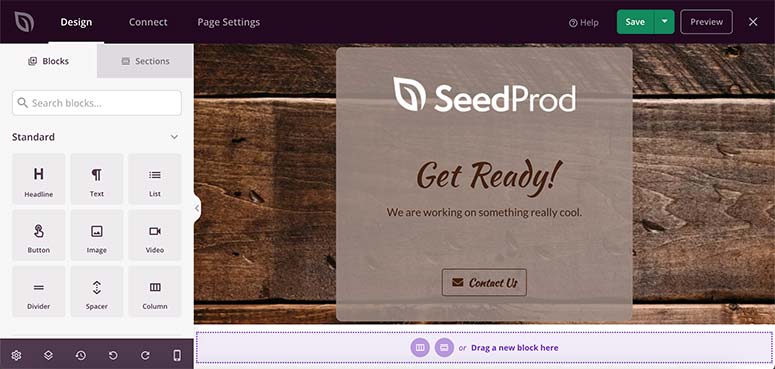
自定义块将帮助您向即将推出的页面添加内容、图像、视频、按钮等。
SeedProd 还带有高级块以添加更多功能和选项:
- 送
- 联系表
- 选择表单
- 倒计时器
- 进度条
- 图片框
- 社交分享
- 星级评价
- 和更多…
您可以快速将自定义块从左侧拖放到右侧。 它将在左侧显示块选项。
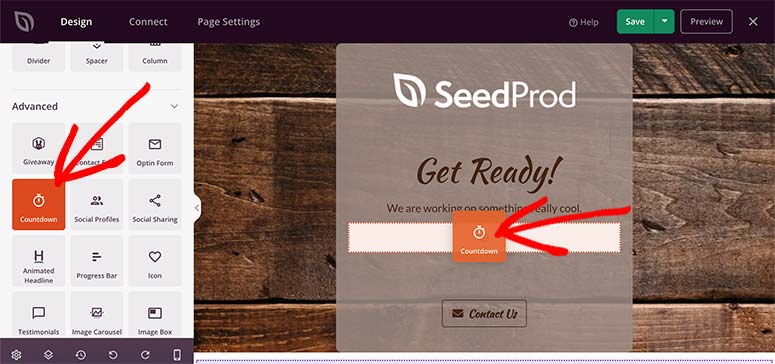
比如在页面上添加倒计时块,我们可以选择倒计时类型、设置定时器、对齐定时器、更改定时器模板等等。
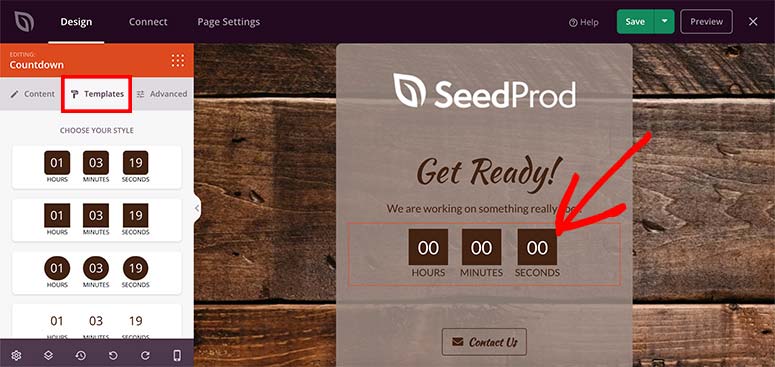
SeedProd 还允许您将自定义部分添加到您的建设中页面。 这意味着您可以使用拖放功能添加自定义页眉、页脚、CTA 或常见问题解答部分。

通过单击可以轻松自定义该部分。 例如,如果添加常见问题部分,则可以使用内嵌文本编辑器轻松添加内容。
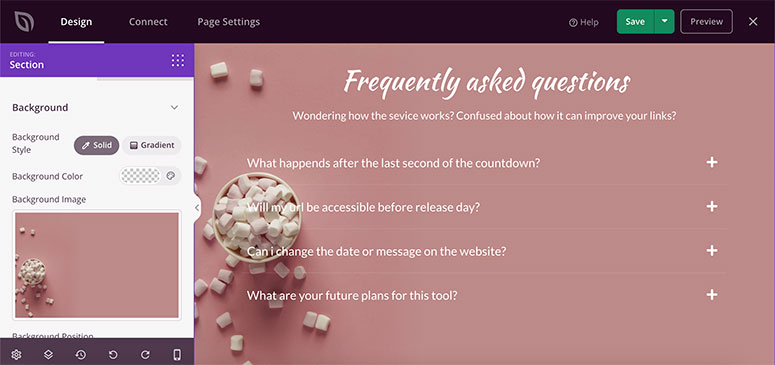
添加块和部分后,单击“保存”按钮以存储您的进度。
步骤 4. 编辑建设中页面的全局设置
SeedProd 允许您应用全局页面设置,例如字体、调色板等。 这将使您的页面元素看起来统一。
从屏幕左下角访问全局设置。 将打开一个菜单,其中包含以下选项:
- 字体:更改标题、文本、链接和自定义块的字体。 您还可以选择专业的字体模板来快速更改页面的字体样式。
- 颜色:更改标题、文本、按钮、链接和背景的颜色。 内置调色板可帮助您为页面的每个部分选择颜色组合。
- 背景:选择背景样式、颜色、图像、位置等。 此设置将覆盖默认模板设置以更改您的页面背景。
- 自定义 CSS:为任何部分添加自定义样式代码。
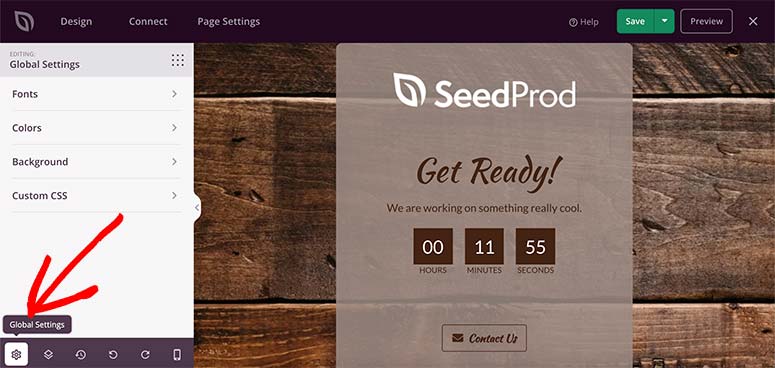
完成全局设置的编辑后,您的建设中页面就设计好了,可以发布了。 继续并再次单击“保存”按钮以存储您的进度。
在我们启用此页面之前,我们将快速向您展示如何将其连接到您的电子邮件营销服务。
第 5 步。连接电子邮件营销服务
SeedProd 让您连接流行的 电子邮件营销服务 与您的着陆页。 这可以帮助你 建立一个电子邮件列表 甚至在您的网站启动之前。
您需要从顶部导航访问“连接”选项卡。
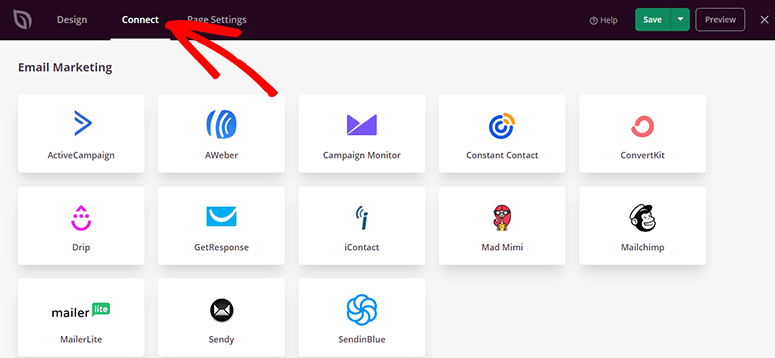
现在单击要与 SeedProd 集成的电子邮件服务,然后单击“连接新帐户”按钮。
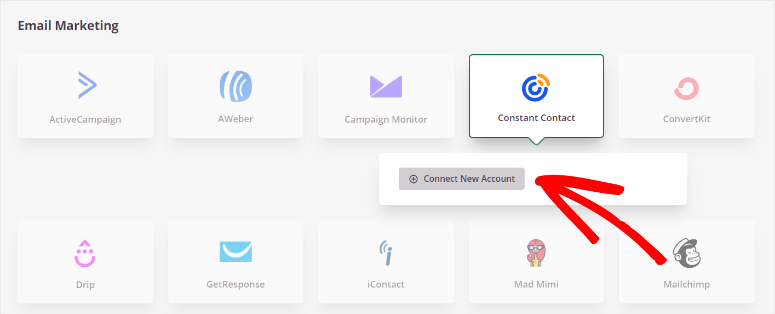
它会要求您登录您的帐户并验证连接。 真的就是这么简单。
现在您的页面将连接到您的电子邮件帐户。 当用户注册电子邮件时,他们的联系信息将自动添加到您的联系人列表中。
除了电子邮件之外,SeedProd 还允许您在同一页面上集成 Zapier、Google Analytics 和 Recaptcha。 使用这些工具,您可以进一步增强在建页面的功能。
步骤 6. 管理建设中页面设置
SeedProd 会自动添加推荐的页面设置,但您可能希望将它们配置为您的偏好。
在顶部导航的“页面设置”选项卡中,您将找到常规页面设置,包括页面标题、页面 URL、页面状态等。
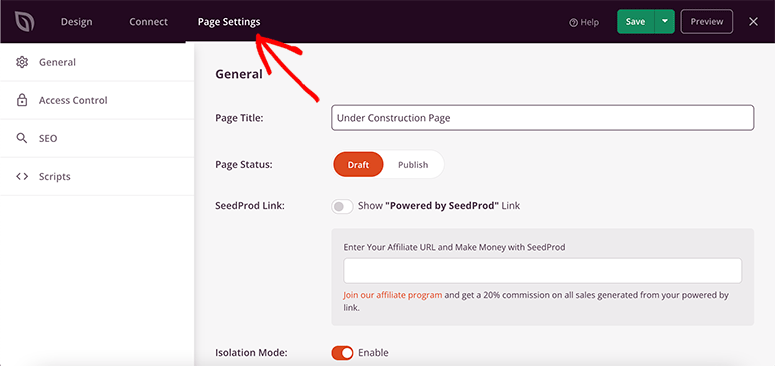
接下来,您还可以自定义 SEO 和分析设置。
对于 SEO,我们建议使用 多合一搜索引擎优化 WordPress 插件。 它是优化您的搜索引擎排名并帮助您在网站发布前对其进行排名的最佳插件。
说到分析, 怪物洞察 是最好的 WordPress 谷歌分析插件。 它将完整的分析添加到您的 WordPress 仪表板并跟踪您的登录页面访问者。
SeedProd 还允许您向特定用户授予对正在建设中的网站的访问权限。 因此,您可以允许开发人员、自由职业者或团队成员绕过即将推出的模式并进入您的网站。
完成后,不要忘记保存您的设置。
第 7 步。在 WordPress 中发布和显示正在建设中的页面
现在您的建设中页面已准备就绪,您可以继续将其发布到您的网站上。
您需要单击“保存”按钮旁边的向下箭头,然后单击“发布”选项。
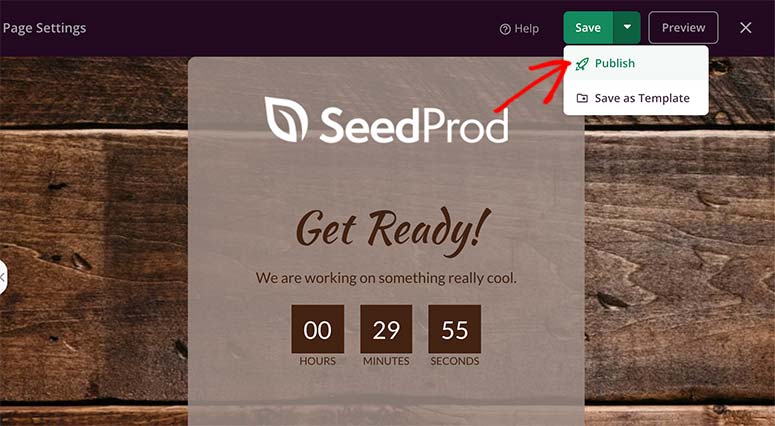
将打开一个弹出窗口,您将在其中找到成功消息。 单击“查看实时页面”按钮以查看正在运行的正在构建的页面。
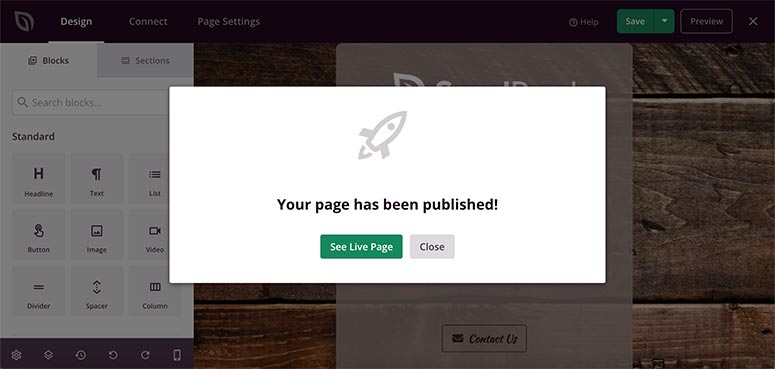
请记住,您可以随时返回以进一步编辑和自定义页面。 您可以添加或删除元素、更改模板、添加社交图标、倒数计时器等。
接下来,您需要退出页面构建器并返回 WordPress 中的 SeedProd 仪表板。 您需要在此处启用即将推出的模式。
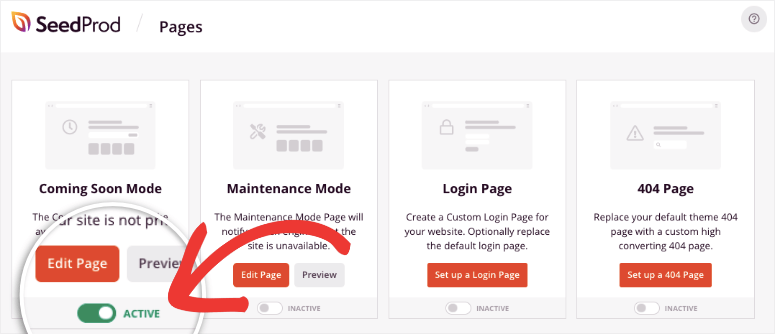
一旦您激活它,SeedProd 将隐藏您的网站并显示您刚刚创建的在建页面。
当您准备好启动您的网站时,您可以继续并禁用即将推出的模式。 SeedProd 将删除正在建设的页面并显示您的网站。
SeedProd 页面构建器非常灵活,这意味着您可以将其用于多种目的。 您可以设置一页网站、销售产品、促进销售和活动等等。
目前为止就这样了。 我们希望本文能帮助您了解如何在 WordPress 中创建一个正在建设中的页面。
您可能还想查看我们的以下指南:
这些指南将帮助您创建不同类型的登录页面,以发展和营销您的网站。
最好的部分是您可以使用 种子产品 插件,因此您无需花钱购买其他昂贵的插件。

